
귀하는 개인 컴퓨터의 대부분의 사용자와 마찬가지로 중요한 구성 요소의 실패와 관련된 다양한 문제점을 이미 제공했습니다. 그런 세부 사항으로 인해 소유자의 치료가 충분하지 않은 Bodging 속성이있는 PC 전원 공급 장치가 포함됩니다.
이 기사의 프레임 워크에서 PC 전원 요소를 성능을 검사하는 모든 현재의 방법을 고려해야합니다. 또한 랩톱 사용자로부터 발견 된 유사한 문제에도 부분적으로 영향을 줄 것입니다.
전원 공급 장치의 성능을 확인하십시오
우리가 말했듯이, 어셈블리의 다른 구성 요소에 관계없이 컴퓨터의 BP는 중요한 세부 사항입니다. 결과적으로, 이로 인해 이루어진이란이 이루어질 수 있으므로 전체 시스템 유닛이 완전히 결론되어 진단이 훨씬 어렵습니다.
PC가 켜지지 않으면 모든 전원 공급 장치에서 비난 할 수 있습니다. - 이것을 기억하십시오!
이러한 종류의 구성 요소의 진단의 전체 복잡성은 PC의 전력이 BP뿐만 아니라 다른 구성 요소에도 발생할 수있는 전력이 없음을 의미합니다. 이것은 특히 중앙 프로세서에 대해서는, 그 분석은 엄청난 다양한 결과로 나타납니다.
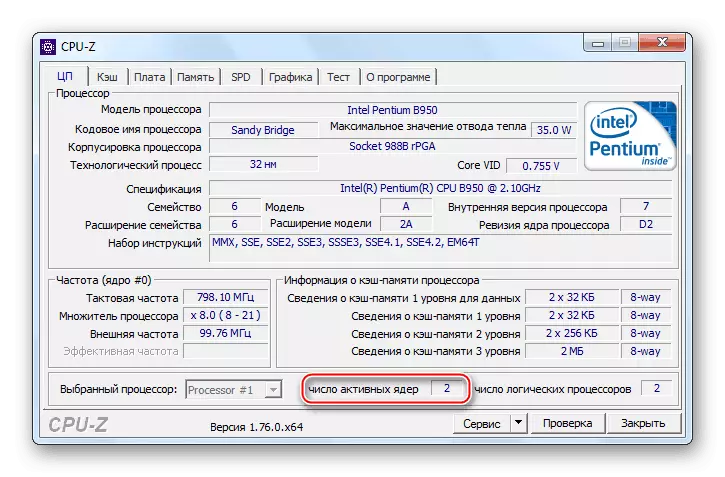
설치된 장치의 모델을 알아 내려면 미리 관리하는 것이 좋습니다.

특별한 기사에서 BP를 끄는 것에 대해 조금 더 많이 배울 수 있습니다.
손을 보호하는 것을 잊지 마십시오!
초기 방법에서와 마찬가지로 전원 전원 공급 이후에 BP가 시작되지 않아서 직접 오작동을 나타낼 수 있습니다. 냉각기가 여전히 얻은 경우 테스터를 사용하여보다 자세한 진단을 진행할 수 있습니다.
- 이해를 단순화하기 위해 우리는 역할에 따라 연락처의 색 구성표를 기반으로합니다.
- 주황색과 검은 색 와이어 사이의 전압 레벨을 측정하십시오. 귀하에게 제시된 표시기는 3.3V를 초과해서는 안됩니다.
- 보라색과 검은 색 접촉 사이의 전압을 확인하십시오. 최종 전압은 5V와 같아야합니다.
- 빨간색과 검은 색 와이어 테스트를 청소하십시오. 이전과 마찬가지로 최대 5V까지 전압이 있어야합니다.
- 또한 노란색과 검은 색 케이블을 측정해야합니다. 이 경우 최종 지표는 12V와 같아야합니다.
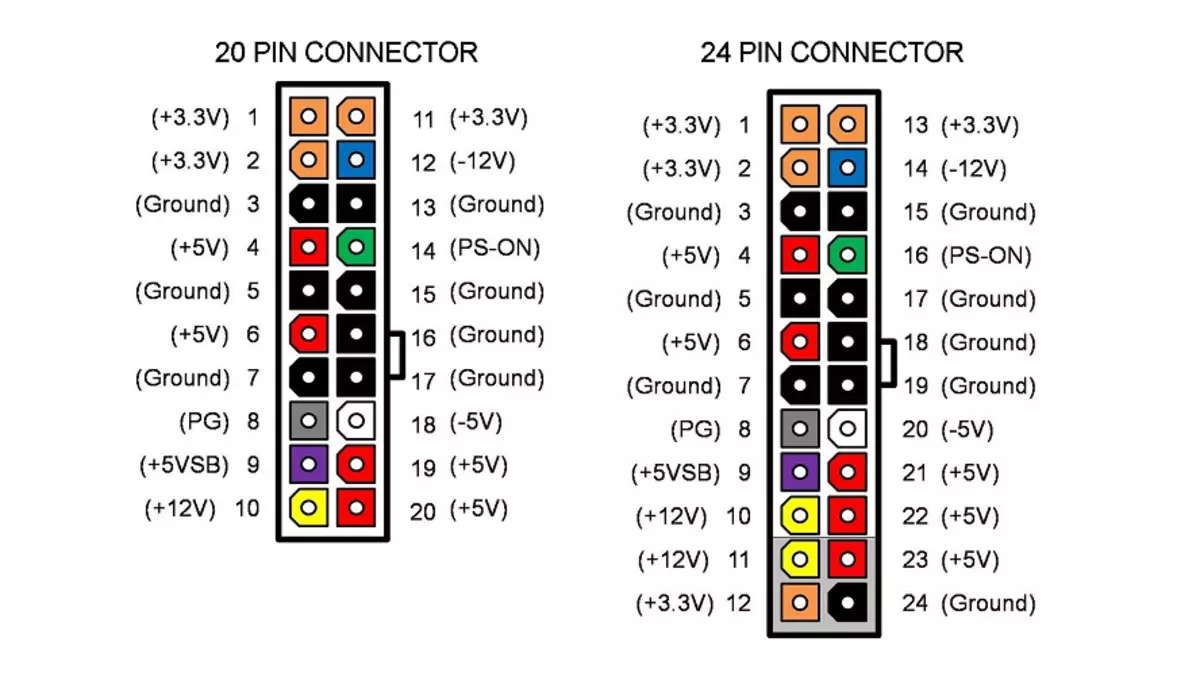
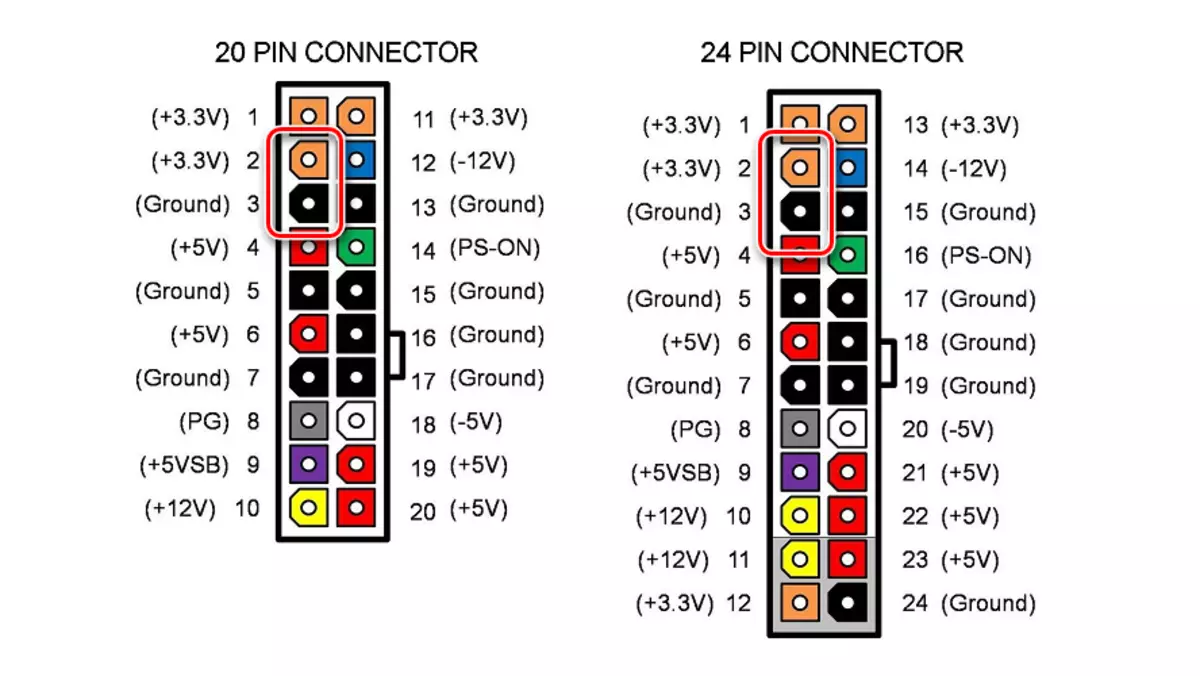
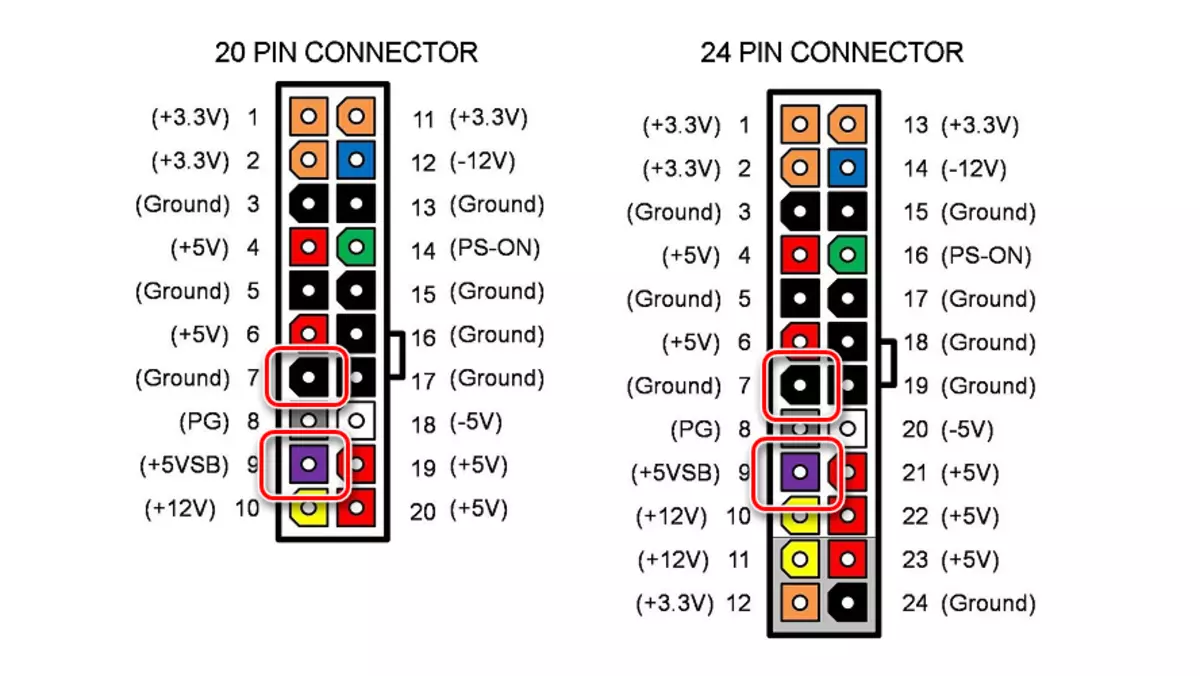
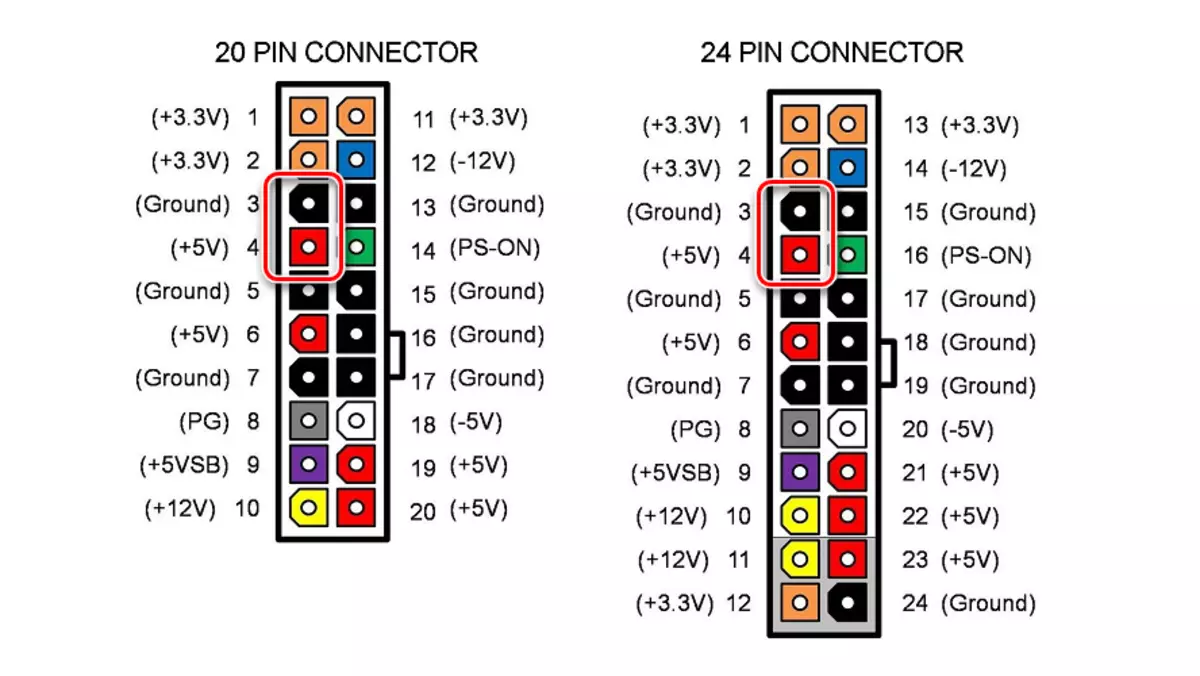
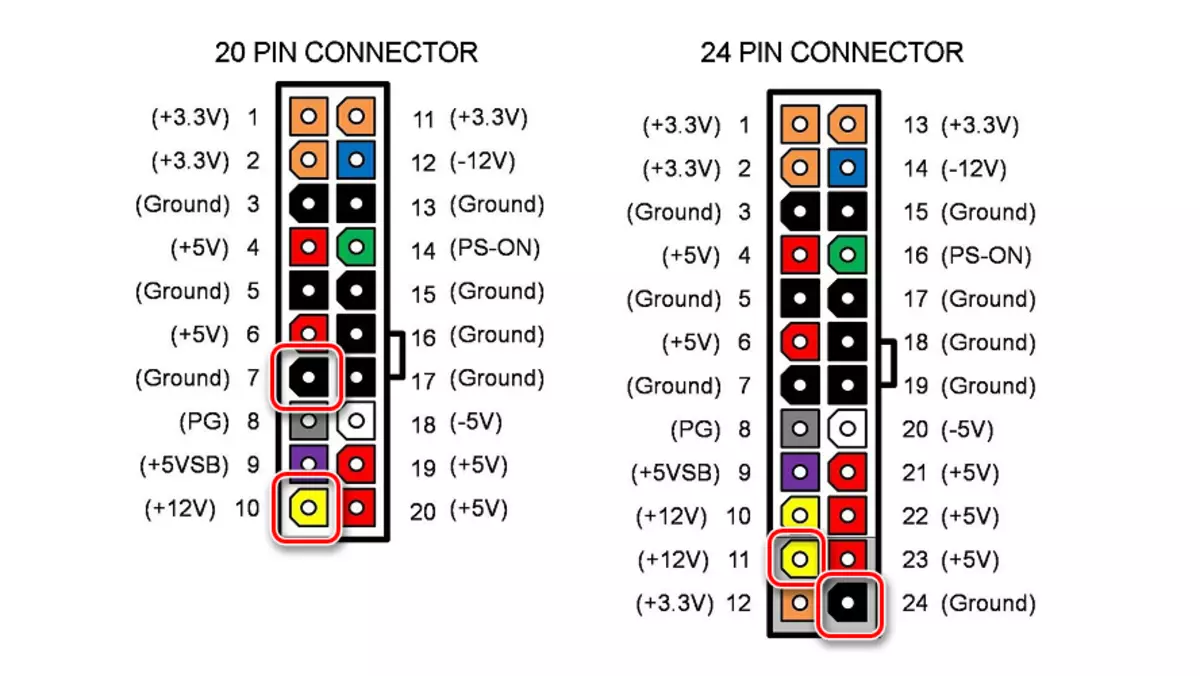
주어진 모든 값은 특정 상황으로 인해 사소한 차이가있을 수 있으므로 이러한 지표를 반올림합니다.
처방전의 실행을 완료 한 후에 얻은 데이터가 전압 레벨 표준에 해당하는지 확인하십시오. 충분히 충분히 차이가있는 경우 전원 공급 장치는 부분적으로 잘못된 것으로 간주 될 수 있습니다.
마더 보드에 공급되는 전압 레벨은 BP 모델과 독립적입니다.
BP 자체는 개인용 컴퓨터의 다소 복잡한 구성 요소이기 때문에 전문가가 고칠 수있는 것이 가장 좋습니다. 이것은 특히 전기 장치의 작동에 익숙한 사용자에게 해당됩니다.
위의 것 외에도 멀티 미터는 랩톱 네트워크 어댑터를 확인하는 과정에서 멀티 미터가 유용 할 수 있습니다. 이 유형의 BP의 고장은 드물지만, 특히 랩톱을 꽤 가혹한 조건으로 운영 할 때 모든 문제가 발견 될 수 있습니다.
- 고전압 네트워크에서 어댑터 자체를 끄지 않고 랩톱에서 전원 플러그를 분리하십시오.
- 전압 전압 레벨을 계산하도록 장치를 미리 전환하고 측정합니다.
- 우리가 보여주는 스크린 샷에 따라 중간과 측면 접촉 사이에 부하 정도가 필요합니다.
- 최종 테스트 결과는 9V 영역에 있어야하며 미성년 편차가 가능합니다.




전원 공급 장치 수준의 랩톱 모델은 제공된 전기의 수준에 영향을 미치지 않습니다.
지정된 지표가없는 경우 첫 번째 방법으로 우리가 말한 것처럼 네트워크 케이블을 신중하게 조사해야합니다. 가시적 인 결함이없는 경우 어댑터의 완전한 교체 만 도울 수 있습니다.
방법 4 : 전원 공급 장치 테스터 사용
이 경우 BP를 테스트하기 위해 생성 된 분석을위한 특수 장치가 필요합니다. 이러한 장치 덕분에 PC 구성 요소의 연락처를 연결하고 결과를 얻을 수 있습니다.
그러한 테스터의 비용은 대개 완전한 핵계계보다 다소 낮습니다.
장치 자체가 위와 크게 다를 수 있다는 사실에주의하십시오. 그리고 전원 공급 장치 테스터가 바깥쪽으로 다른 모델이지만 작동 원리는 항상 동일합니다.
- 어려움을 피하기 위해 사용하는 미터 사양을 읽으십시오.
- 케이스의 24 핀 커넥터에 적절한 와이어를 BP에서 연결하십시오.
- 개인 기본 설정에 따라 다른 접점을 하우징의 특수 커넥터에 연결하십시오.
- Molex 커넥터를 사용하는 것이 좋습니다.
- Power Instrument 버튼을 사용하여 BP의 작동을 제거하십시오.
- 장치가 장치 화면에 표시됩니다.
- 주요 지표는 단지 3입니다.




SATA II 인터페이스를 사용하여 하드 디스크에서 전압을 추가하는 것이 바람직합니다.

아마도 버튼을 잠시 유지해야합니다.

- + 5V - 4.75에서 5.25V까지;
- + 12V - 11.4에서 12.6V까지;
- + 3.3V - 3.14에서 3.47 V.
앞에서 언급했듯이 최종 측정 값이 규범보다 낮거나 높으면 전원 공급 장치는 즉각적인 수정 또는 교체가 필요합니다.
방법 5 : 시스템 도구 사용
BP가 여전히 작동 상태가되어 있고 특별한 어려움없이 PC를 시작할 수있는 경우 시스템 수단으로 결함의 진단을 수행 할 수 있습니다. 동시에 컴퓨터 거동에 분명한 문제가있을 때만 검사가 필수적이며, 예를 들어 자연스러운 포함 또는 분리.
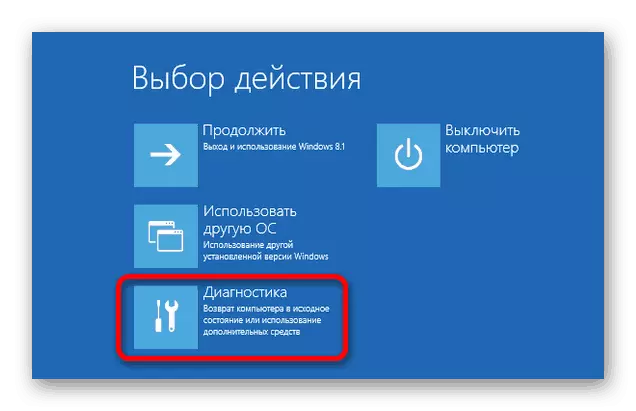
설치된 전원 공급 장치의 전원이 최대 부하에 충분한 경우 테스트를 시작할 수 있습니다.

랩톱 컴퓨터를 사용하는 경우 이러한 종류의 수표는 극심한주의를 기울여야합니다. 이는 노트북 어셈블리의 작동 요소가 강한 하중에 previsposing하지 않는다는 사실 때문입니다.
이 방법에서는 수표가 성공적으로 완료되어 오작동의 모든 의심이 안전하게 제거 될 수 있기 때문에 완전한 것으로 간주 될 수 있습니다.
기사가 끝나면 일반적으로 네트워크는 전원 공급 장치의 진단 및 수리에 대한 충분히 많은 양의 정보를 가지고 있음을 알아야합니다. 이 덕분에 코멘트를 통해 도움이뿐만 아니라 BP와 컴퓨터가 전체적으로 어떤 상태로 배울 수 있습니다.
